为台式电脑设置开机密码:详细步骤与注意事项
在数字时代,个人隐私和数据安全的重要性不言而喻,无论是家庭用户还是办公场景,为台式电脑设置开机密码都是保护隐私的第一道防线,本文将分步骤指导如何在不同操作系统中设置开机密码,同时分享一些提升密码安全性的实用技巧。
**一、为什么要设置开机密码?
开机密码不仅是防止他人随意使用设备的工具,更是抵御潜在数据泄露风险的关键。
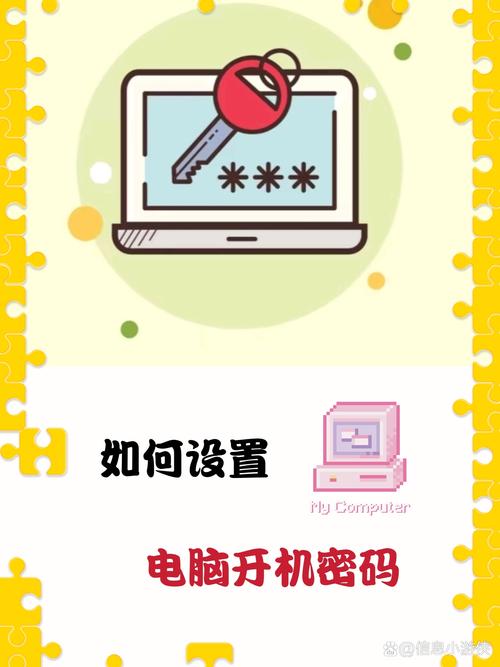
隐私保护:避免家人、同事或访客误触重要文件。
防盗用:即使电脑被盗,敏感信息也不易被直接访问。
合规要求:部分企业或机构要求设备必须设置密码以符合安全规范。
二、Windows系统设置开机密码
目前主流的Windows版本(如Win10/Win11)操作逻辑相似,以下以Win11为例:
步骤1:进入账户设置
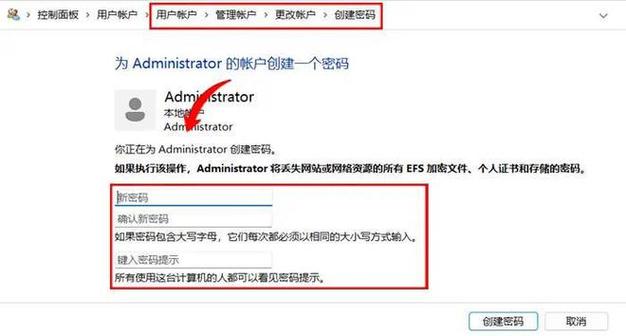
1、点击屏幕左下角的「开始」菜单,选择「设置」(齿轮图标)。
2、在设置界面中,点击左侧的「账户」选项。
步骤2:创建密码
1、选择「登录选项」→「密码」→「添加」。
2、输入新密码并确认,建议填写“密码提示”(避免遗忘)。
3、点击「完成」保存设置。
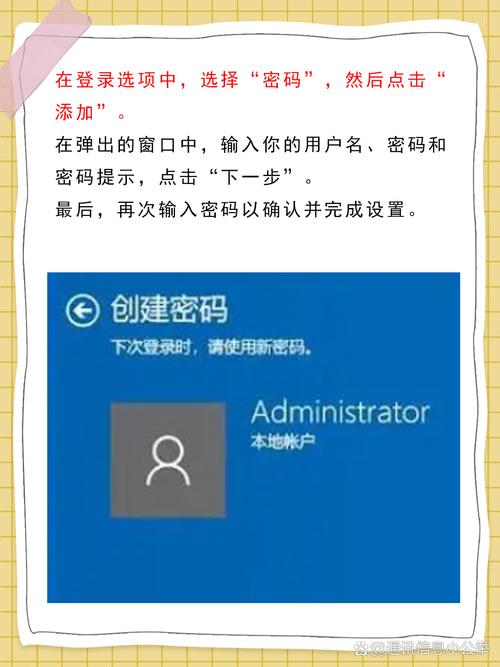
额外安全功能
PIN码:部分用户可能更习惯使用4-6位数字PIN码,设置路径与密码相同。
图片密码:可通过手势在图片上绘制解锁图案,适合触屏设备。
三、macOS系统设置开机密码
苹果电脑的密码设置流程相对简洁:
步骤1:打开系统偏好设置
1、点击屏幕左上角的苹果图标,选择「系统偏好设置」。
2、进入「用户与群组」面板。
步骤2:修改登录密码
1、点击左下角锁形图标,输入管理员密码解锁设置权限。
2、选择当前用户账户,点击「更改密码」。
3、输入旧密码(若已设置),填写新密码及提示信息。
进阶功能:FileVault加密
启用「文件保险箱」(FileVault)可对整个磁盘加密,即使硬盘被拆卸,数据也无法被读取。
**四、设置密码的注意事项
1. 避免使用弱密码
- 不要用生日、姓名、“123456”等简单组合。
- 建议混合大小写字母、数字及符号(如“N3wP@ss2023”)。
2. 定期更换密码
每3-6个月更新一次密码,降低被破解的风险。
3. 管理密码提示
提示信息应足够隐蔽,例如用“大学所在城市”而非直接关联生日。
4. 防止遗忘密码
- Windows用户可提前创建密码重置盘(通过控制面板)。
- macOS用户可绑定Apple ID,通过账户恢复功能重置密码。
**五、密码之外的补充防护
如果设备存储了高度敏感信息,可叠加以下安全措施:
启用BIOS/UEFI密码:在开机硬件层加锁,需输入密码才能启动系统。
使用物理安全锁:通过防盗锁将主机固定在固定位置。
安装安全软件:防范恶意程序窃取密码或屏幕输入记录。
个人观点
设置开机密码看似是基础操作,却是构建数字安全习惯的重要一步,许多人因嫌麻烦而忽略这一环节,但事实上,一次简单的设置可能避免未来巨大的损失,在密码管理上,与其追求绝对复杂,不如在“易记忆”与“难破解”之间找到平衡,同时养成定期更新的习惯,毕竟,安全从来不是“一次性任务”,而是需要持续关注的日常实践。









评论列表 (1)
为台式电脑设置开机密码,请进入BIOS设置,选择安全选项,设置密码即可。
2025年05月07日 11:13